保持你的Mac系统处于最新状态似乎有些繁琐,但这是在线保护自己安全的重要环节。苹果公司和应用程序开发者在发现安全漏洞时会及时进行修补,还会为macOS和你的应用程序添加实用的新功能。
除了常规的安全补丁和应用程序更新外,苹果公司每年还会为Mac用户免费提供全新的macOS版本。我们将详细解释这一切是如何运作的。你可以将大部分更新过程自动化,让更新在后台自行处理,而不会打扰到你。
如何安装macOS更新
苹果公司通常在每年的10月份左右发布新的macOS主要版本。在主要更新之间,还会发布补充补丁来修复错误、修补安全漏洞,有时还会增加新功能和对新产品的支持。这些补丁简称为更新,并在版本号中记录,例如10.14.3是macOS 10.14的第三次此类更新。
这些更新会更改核心操作系统、Safari和Mail等苹果自带的应用程序,并且可能包括硬件和外围设备的固件更新。你无需担心安装错误的更新,因为苹果只会提供与你的Mac相关的更新。
如果你使用的是macOS Mojave 10.14或更新版本的macOS,可以通过点击Dock中的“系统偏好设置”,然后在出现的窗口中选择“软件更新”来更新你的Mac。或者,点击菜单栏上的苹果菜单图标,然后选择“系统偏好设置”。
你也可以通过按下Command+空格键搜索此选项,然后在出现的Spotlight窗口中输入“软件更新”。
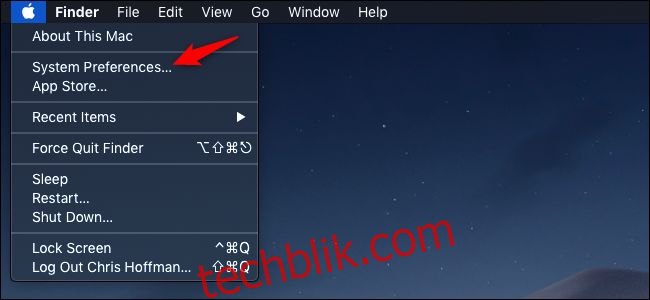
假设你已连接到互联网,你的Mac将检查任何可用的系统更新。点击“立即更新”开始更新过程。在该过程完成之前,你的Mac可能需要重新启动。
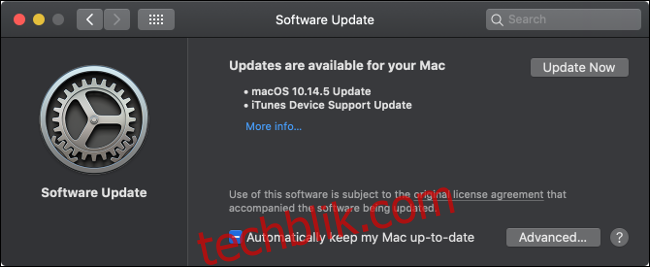
如果在“系统偏好设置”窗口中没有看到“软件更新”选项,则说明你安装的是macOS 10.13或更早的版本。你必须通过Mac App Store应用操作系统更新。
从Dock启动App Store,然后点击“更新”选项卡。窗口刷新后,你应该会看到列为“macOS 10.xx.x 更新”的所有更新(取决于你的版本)。
点击相关条目旁边的“更新”,或者点击屏幕顶部的“全部更新”来更新所有内容。你可能需要重新启动Mac才能使更新生效。
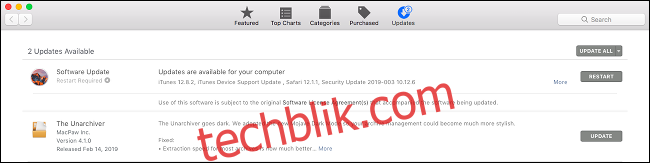
通常,安全更新会支持最新的三个macOS主要版本。你可以查看有关最新安全更新的信息 苹果的安全更新页面。
如何自动安装更新
你的Mac可以自动检查、下载和安装各种类型的更新。
对于macOS 10.14 Mojave或更高版本,前往系统偏好设置 > 软件更新,然后点击“高级”按钮以控制自动更新。对于macOS 10.13 High Sierra或更早版本,你可以在“系统偏好设置” > “App Store”下找到这些选项。
启用“检查更新”可以让你的Mac自动检查更新,并在发现任何更新时在屏幕右上角放置通知。如果禁用此功能,则你需要手动检查此菜单中的更新。
启用“在可用时下载新更新”将下载任何可用的系统更新,并在它们准备好安装时通知你。你必须通过点击通知或访问系统偏好设置 > 软件更新来手动安装这些更新。
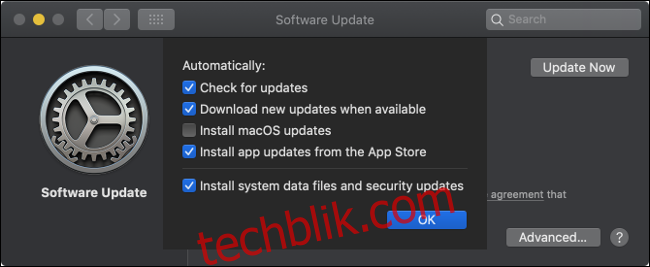
选择“安装macOS更新”或“从App Store安装应用更新”将自动安装系统和应用更新。你无需手动批准任何内容,但系统可能会提示你重新启动计算机以使更新生效。
系统数据文件通常仅在你使用依赖于它们的功能时才会安装。一些示例包括语音识别资源、改进Mac的文本到语音功能、字体和字典定义。安全更新是修补系统中已知漏洞的下载,即使你运行的是旧版本的macOS。其中包括macOS内置的XProtect反恶意软件功能的更新。
我们建议你启用自动更新,以便你的Mac保持安全,并且所有macOS功能都像宣传的那样工作。如果将其关闭,则必须改为通过软件更新手动安装这些更新。
如何将macOS升级到下一个主要版本
升级macOS不同于更新它,因为你是从一个主要版本移动到下一个主要版本。这些更新每年提供一次,并引入比常规补丁更明显的变化。你可以通过访问 苹果的网站 来了解最新版本的macOS。
请注意,很难将你的Mac降级到以前的macOS版本。在尝试之前,请确保你依赖的任何软件都与最新版本的macOS兼容。如果需要返回,你可能需要擦除Mac并重新安装macOS。你还可以从Time Machine备份中完全恢复当前的macOS系统状态——前提是你首先创建了一个备份。
在为你的核心操作系统安装更新之前,最好有一个备份以防万一出现问题。你可以免费使用Time Machine和备用硬盘创建备份。如果需要,你还可以使用第三方软件创建可启动备份。
最新版本的macOS将始终通过Mac App Store提供。通过点击Dock中的图标或点击菜单栏上的苹果图标并选择“App Store”来启动App Store。
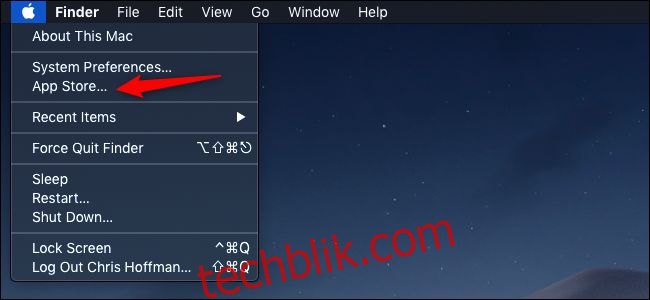
新版本通常在“发现”选项卡(或旧版本的“精选”选项卡)上突出显示,或者你可以搜索“macOS”以查找最新结果。
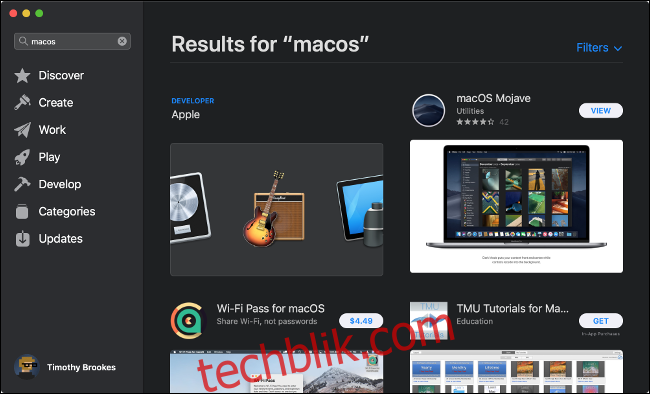
点击App Store条目上的“获取”开始下载。如果你的电脑允许,你可能需要输入你的Apple ID密码或使用Touch ID。主要的操作系统更新可能需要一段时间才能下载。
下载完成后,更新过程应自动开始。你可以随时通过启动“Install macOS [name]”应用程序(其中“name”是最新版本的名称)退出安装程序并继续。升级你的操作系统可能需要30分钟到几个小时,并且在应用更新时会导致多次重新启动。
更新你的Mac App Store应用程序
Mac App Store让你在Mac上轻松查找、安装和维护软件。App Store中的所有应用程序都经过苹果公司批准,并按设计进行了沙盒处理,这意味着它们在安全的环境中运行,不会对你的Mac造成损坏。
通过点击Dock中的图标、点击菜单栏上的苹果图标并选择“App Store”或按Command+空格键并搜索它来启动App Store。前往“更新”选项卡以查看可用更新列表。你可以选择单独更新每个应用程序,或点击“全部更新”。
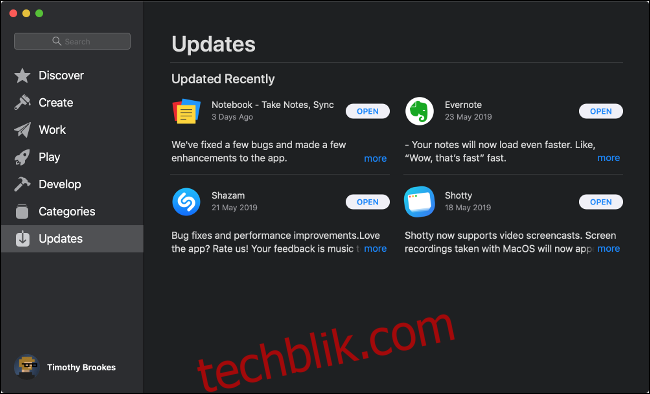
如果你希望Mac App Store应用程序自动更新,请启动App Store,然后点击屏幕左上角的“App Store”。选择“偏好设置”并确保启用“自动更新”。
更新在Mac App Store之外安装的应用程序
并非所有应用程序都可以在Mac App Store上使用。如果你必须手动安装应用程序,则需要进行不同的更新。许多应用程序包括自我更新的功能,例如谷歌的Chrome浏览器(自动安装最新版本)和Microsoft Office,它使用名为“Microsoft AutoUpdate”的单独应用程序来应用更新。
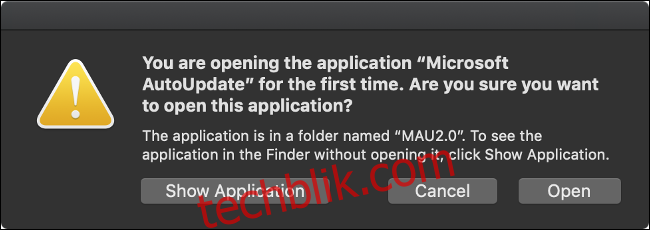
大多数应用程序会自动检查更新并通知你。你可以通过查找相关的菜单栏项来强制检查。它的位置取决于你使用的应用程序,但你可以检查:
在菜单栏中的“应用程序名称”下,然后“检查更新”
在“应用程序名称”下选择“关于 [App Name]” 然后“检查更新”
在菜单栏中的“帮助”下,然后“检查更新”
在应用程序本身内。例如,在Chrome中,点击Chrome > 关于Google Chrome 并在此处使用更新程序。
通过专用更新应用程序,例如Mac上Microsoft Office的“Microsoft AutoUpdate”
如果应用程序不包含自我更新功能,你可能需要手动更新它。首先通过启动它来找出你正在运行的应用程序的版本,点击屏幕左上角的“应用程序名称”,然后选择“关于 [App Name]。”
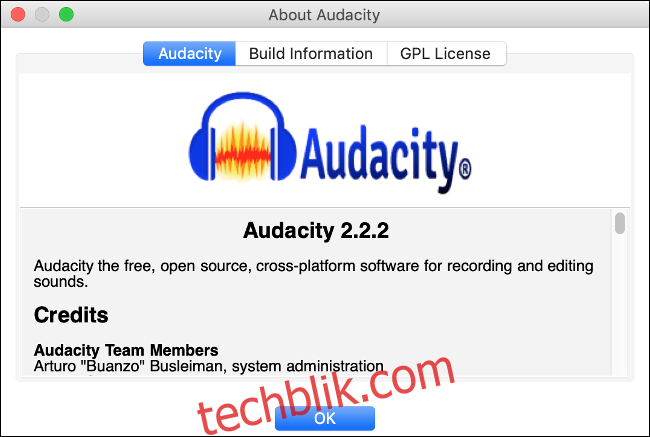
现在前往应用程序的主页,检查是否有更新版本的应用程序可用。如果是这样,请下载它。下载完成后,导航到你的“应用程序”文件夹并找到有问题的应用程序。将应用程序图标拖到Dock中的废纸篓。请注意,你可能会丢失一些应用数据。
现在,像往常一样安装应用程序。
如何更新Mac系统工具和驱动程序
一般来说,如果你使用的是Mac,则无需担心驱动程序。苹果公司会检测你的硬件并为你提供特定配置的最新更新。第三方驱动程序和系统工具除外。
如果你使用像Paragon NTFS这样的产品,你可能安装了第三方驱动程序,它可以对NTFS格式的驱动器进行完全写入访问。这些工具通常会在系统偏好设置中安装内核扩展和图标,通常位于屏幕底部。
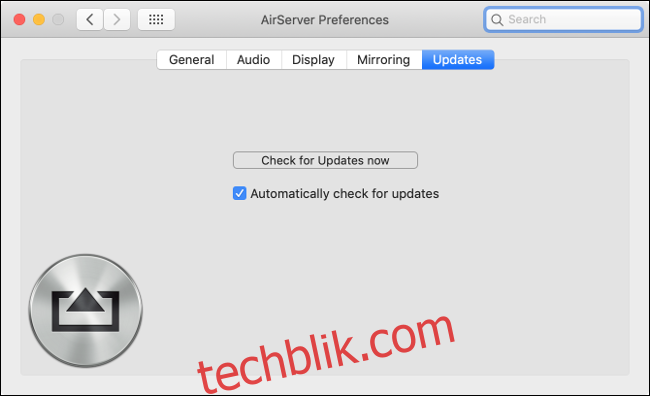
如果你安装了任何此类系统工具或第三方驱动程序,请在“系统偏好设置”下查找调整。应该有一个“检查更新”或“立即更新”的选项。你可能需要使用管理员密码授权任何更改,然后重新启动Mac以使更改生效。
如何更新Safari扩展
如果你从Safari扩展库(macOS 10.13或更早版本)或Mac App Store(macOS 10.14或更高版本)安装了任何Safari扩展(例如Evernote Web Clipper或Grammarly),更新将自动安装。
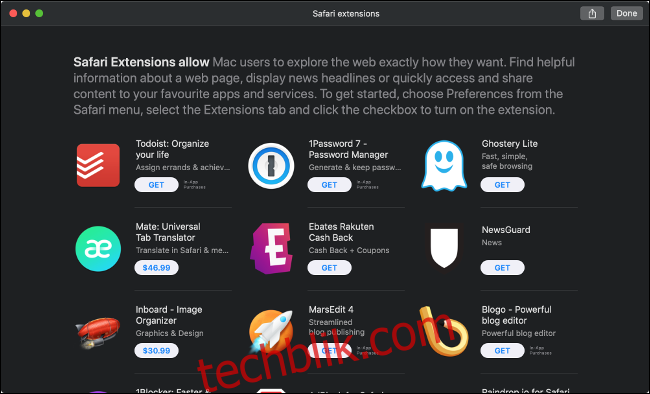
如果你从其他来源手动安装了Safari扩展程序,则需要手动更新它。要启动Safari,请点击屏幕左上角的“Safari”,然后点击“偏好设置”。如果有任何可用的更新,它们将出现在窗口的左下角。根据需要点击每个项目旁边的“更新”。
过时的Safari扩展可能会使你的Mac面临风险。确保禁用任何不存在更新的过时扩展。如果一个扩展不再被维护——例如,如果它在一年多内没有收到更新,则可以安全地假设它已经过时。你可以在扩展程序的网站上找到此信息。通过取消选中Safari 偏好设置 > 扩展下旁边的框来禁用扩展。
使用Homebrew更新应用程序
Homebrew 是macOS的软件包分发系统,允许你通过命令行(终端)安装应用程序。你通过Homebrew安装的任何应用程序都可以使用单个命令进行更新。你需要安装应用程序的Homebrew版本才能正常工作。
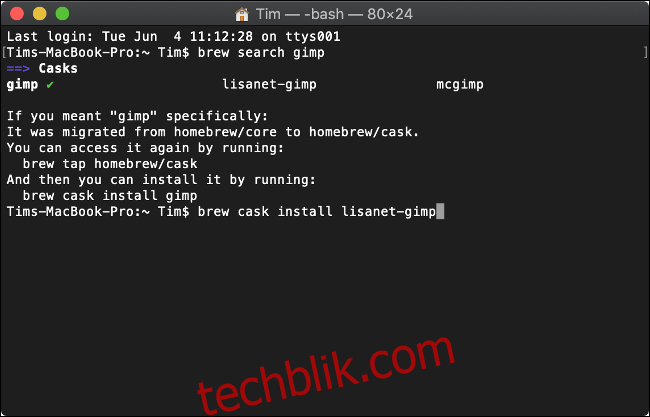
首先,你必须在Mac上安装Homebrew。然后,你可以使用终端搜索要安装的应用程序,使用以下命令:
brew search office
这将搜索与搜索词“office”匹配的任何包。你可以使用以下命令安装你找到的任何相关软件包:
brew cask install libreoffice
你现在可以运行单个命令来更新通过Homebrew安装的应用程序:
brew upgrade
这不适用于具有自己内置更新程序的应用程序,例如Google Chrome。
更新你的软件并保持安全
在可能的情况下,启用自动更新并确保为你的Mac创建定期备份,让你可以高枕无忧。花点时间每年一次将你的计算机升级到最新版本,但在开始操作之前,请确保你的所有软件都兼容。
安装软件更新是防止新发现的安全漏洞的最佳方法。如果你依赖不再积极维护的应用程序,请考虑寻找不会让你面临风险的替代方案。